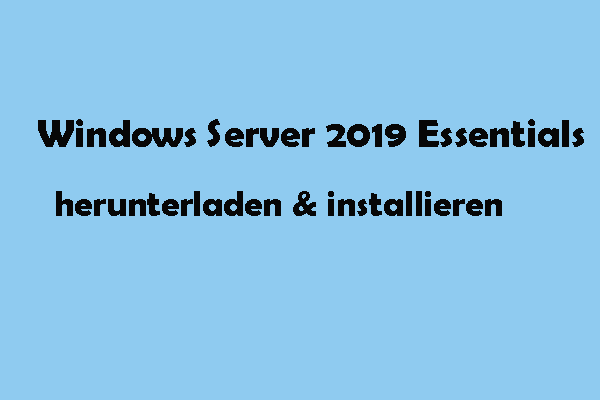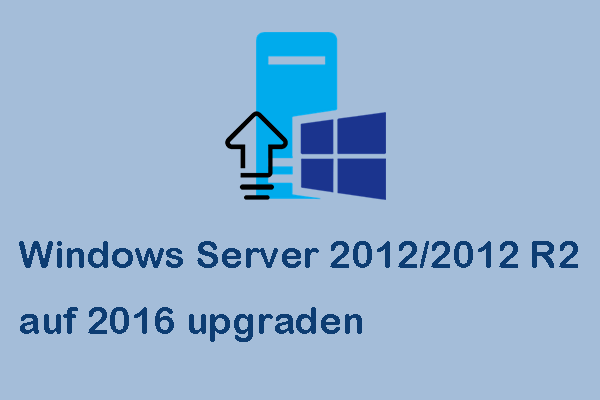Dieser Beitrag von MiniTool konzentriert sich hauptsächlich auf Windows Server 2016 Essentials, einschließlich der grundlegenden Information und des ISO-Downloads. Wenn Sie Windows Server 2016 Essentials herunterladen und es auf Ihrem Computer installieren möchten, ist dieser Beitrag lesenswert.
Windows Server 2016 Essentials eignet sich für Unternehmen mit einfachen Geschäftsabläufen. Sie können kleinen Unternehmen dabei helfen, ihre geringe Produktionsaufwände zu bewältigen. Diese Edition ist ideal für Organisationen, die 25 Benutzer und 50 Geräte benötigen.
Es ist ein einfach zu bedienender Server, der einen kostengünstige und flexible Lösung bietet. Es kann Ihnen dabei helfen, tägliche Tasks zu verwalten und Ihre Mitarbeiter produktiver zu machen. Zusätzlich zu Essentials ist Windows Server 2016 in zwei Editionen erhältlich: Standard und Datacenter.
Wie kann man Windows Server 2016 Essentials downloaden
Wie kann man Windows Server 2016 Essentials erhalten? Folgen Sie der nachstehenden Anleitung:
1. Gehen Sie zur offiziellen Seite Windows Server 2016 Essentials-Download.
2. Wählen Sie die benötigte Sprache und klicken Sie auf den Link 64-Bit-Edition.
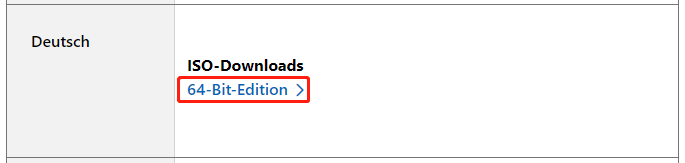
3. Wählen Sie einen Ort auf Ihrem Laufwerk, um die ISO-Datei für Windows Server 2016 Essentials zu speichern.
4. Dann startet der Download von Windows Server 2016 Essentials und Sie müssen nur geduldig warten. Die Dauer des Downloads hängt von Ihrer Internetgeschwindigkeit ab.
Wie kann man Windows Server 2016 Essentials installieren
Bevor Sie Windows Server 2016 Essentials auf einem bereit vorhandenen Computer installieren, empfehlen wir Ihnen, die Festplatten auf diesem Computer vollständig zu formatieren und neu zu partitionieren. Durch Formatieren und Neupartitionieren der Festplatten beseitigen Sie die Möglichkeit, dass versteckte Partitionen auf der Festplatte verbleiben. Sie sollten im Voraus die wichtigen Daten auf den Festplatten sichern.
Außerdem müssen Sie vor der Neuinstallation Ihr vorheriges Betriebssystem oder wichtigen Daten sichern, da Sie bei der Installation wichtige Daten verlieren könnten. Hierzu können Sie die Server-Sicherungssoftware, MiniTool SchadowMaker, ausprobieren.
MiniTool ShadowMaker TrialKlicken zum Download100%Sauber & Sicher
1. Downloaden Sie Rufus von seiner offiziellen Website und installieren Sie es.
2. Schließen Sie ein leeren USB-Laufwerk an Ihren Computer an und starten Sie dann Rufus. Beachten Sie, dass das USB-Laufwerk mindestens 16 GB Speicherplatz haben sollte.
3. Klicken Sie auf AUSWAHL, finden Sie dann die heruntergeladene ISO-Datei für Windows Server 2016 Essentials auf Ihrem Computer und wählen Sie sie aus.
4. Anschließend befolgen Sie die Bildschirm-Anweisungen, um ein bootfähiges Laufwerk zu erstellen.
5. Verbinden Sie das bootfähige Laufwerk mit dem Zielcomputer. Starten Sie dann Ihren PC, um das BIOS zu öffnen und die Startreihenfolge zu ändern, damit Windows von dem USB-Laufwerk gestartet werden kann.
6. Folgen Sie den Anweisungen auf dem Bildschirm, um die Installation abzuschließen.
7. Dann müssen Sie Sprache, Uhrzeit und Währungsformat, Tastatur oder Eingabemethode auswählen. Nach der Auswahl klicken Sie auf Weiter, um fortzufahren.
8. Im nächsten Fenster klicken Sie auf Jetzt installieren. Wählen Sie das gewünschte Betriebssystem aus. Hier müssen Sie Windows Server 2016 Essentials auswählen.
9. Akzeptieren Sie die Software-Lizenzbedingungen und klicken Sie auf Weiter.
10. dann wählen Sie die Option Benutzerdefiniert: nur Windows installieren (für fortgeschrittene Benutzer). Alternativ können Sie die Option Upgrade: Windows installieren und Dateien, Einstellungen und Anwendungen behalten, wenn Sie von einer früheren Version von Windows Server auf Windows Server 2016 Essentials upgraden.
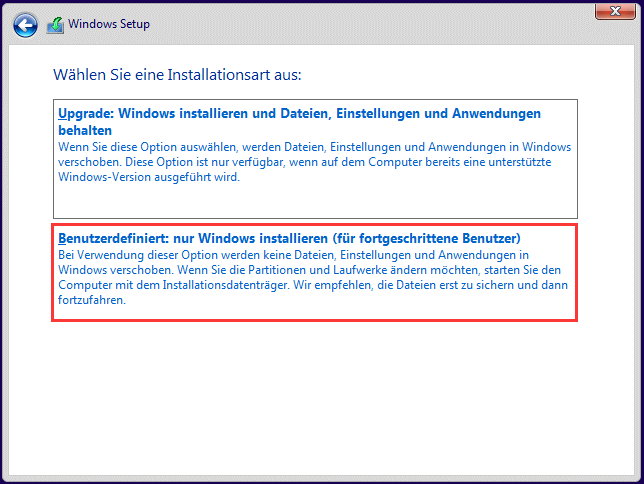
11. Schließlich startet der Installationsvorgang. Sie müssen nur geduldig darauf warten.
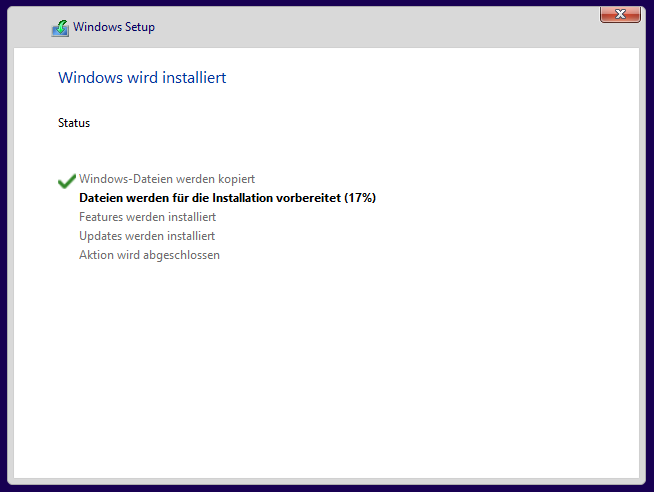
Letzte Worte
In diesem Beitrag können Sie erfahren, wie Sie Windows Server 2016 Essentials herunterladen. Sie können die ISO-Datei von der offiziellen Website erhalten und Sie sollten besser Ihre wichtigen Daten vor der Installation sichern.